3DMax怎么设置衰减?
溜溜自学 室内设计 2021-09-27 浏览:1417
相信有很多小伙伴在使用“3DMax”的时候会遇到很多还未学习到的软件使用相关知识,比如3DMax怎样设置衰减?那么今天本文内容主要以3DMax2017版本为例,给大家演示3DMax设置衰减的方法步骤,希望能帮助到大家。
想要更深入的了解“3DMax”可以点击免费试听溜溜自学网课程>>
工具/软件
电脑型号:联想(lenovo)天逸510s; 系统版本:Windows10; 软件版本:3DMax2017
方法/步骤
第1步
先百度 3DSMax怎样设置漫反射,选择凹凸材质,
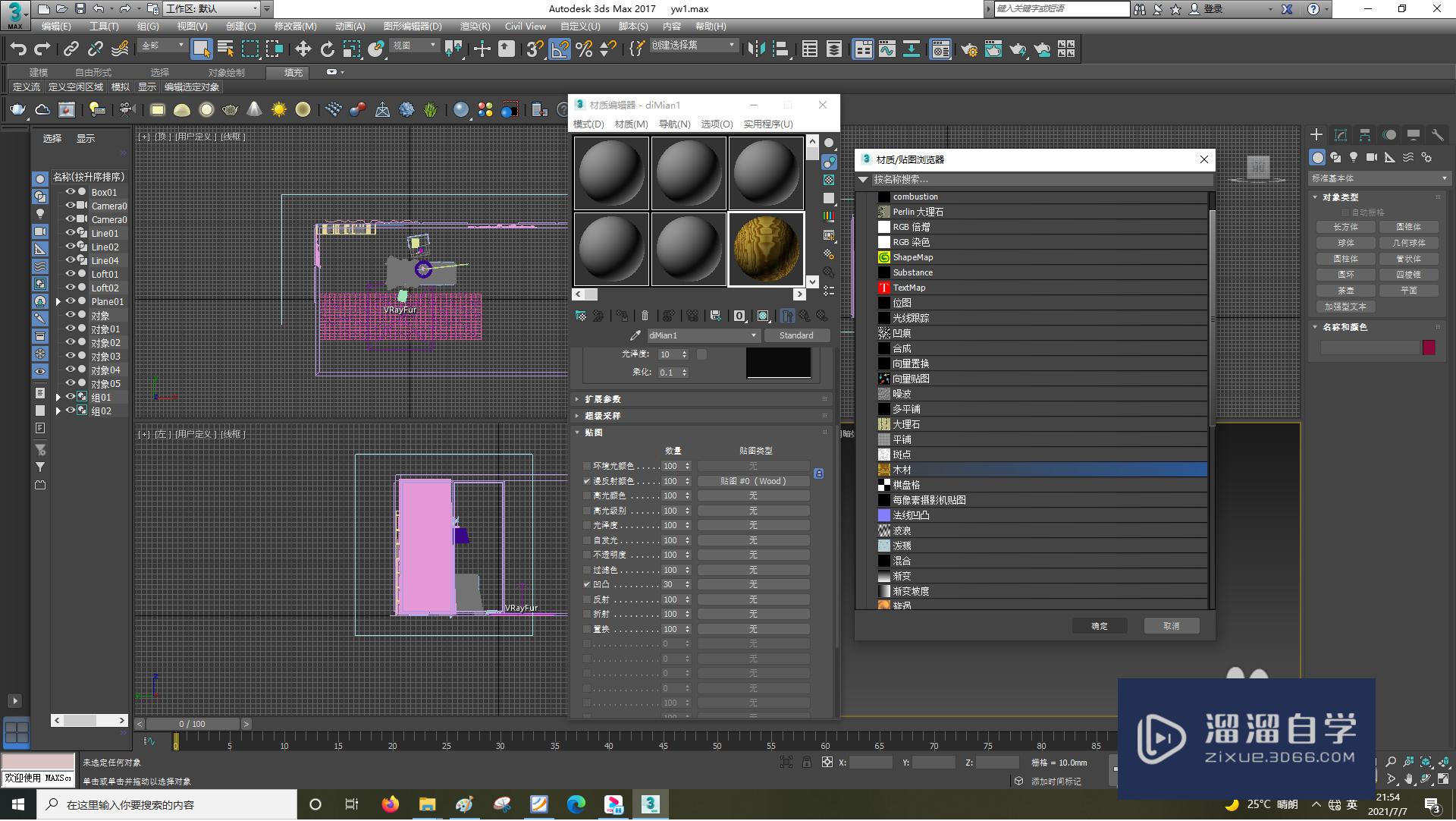
第2步
新命名一个材质球,
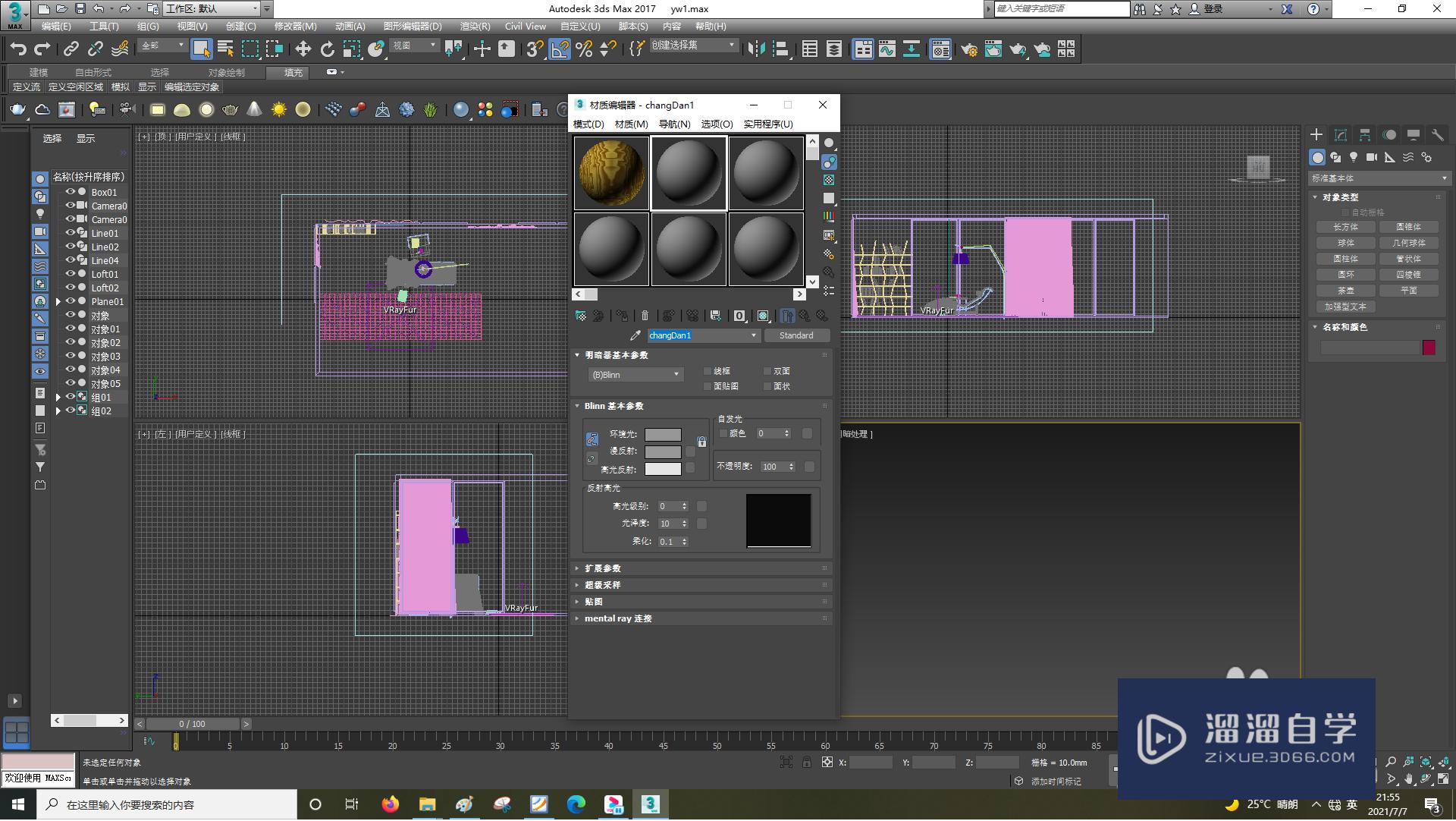
第3步
漫反射选择衰减,
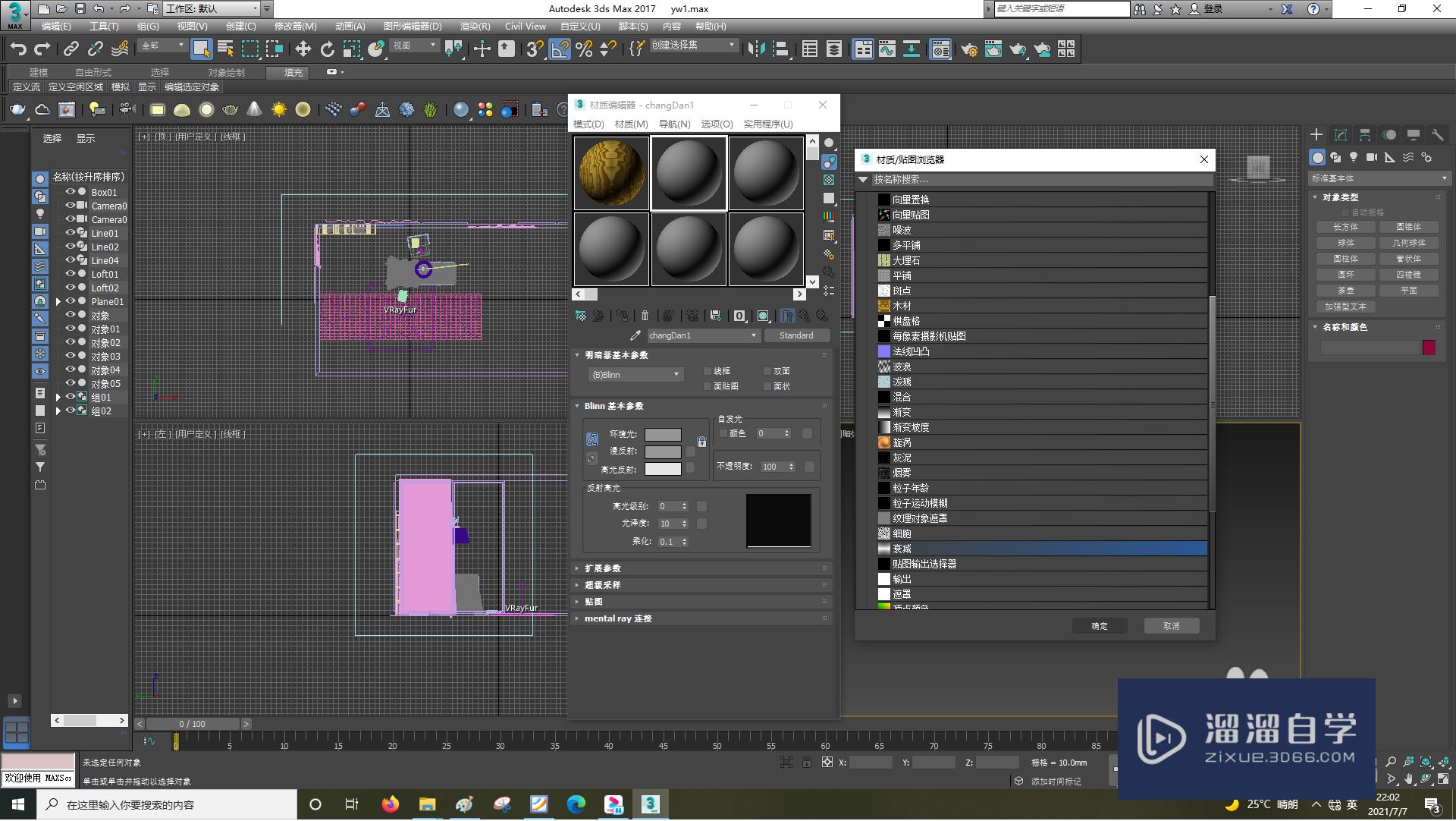
第4步
选择颜色1,
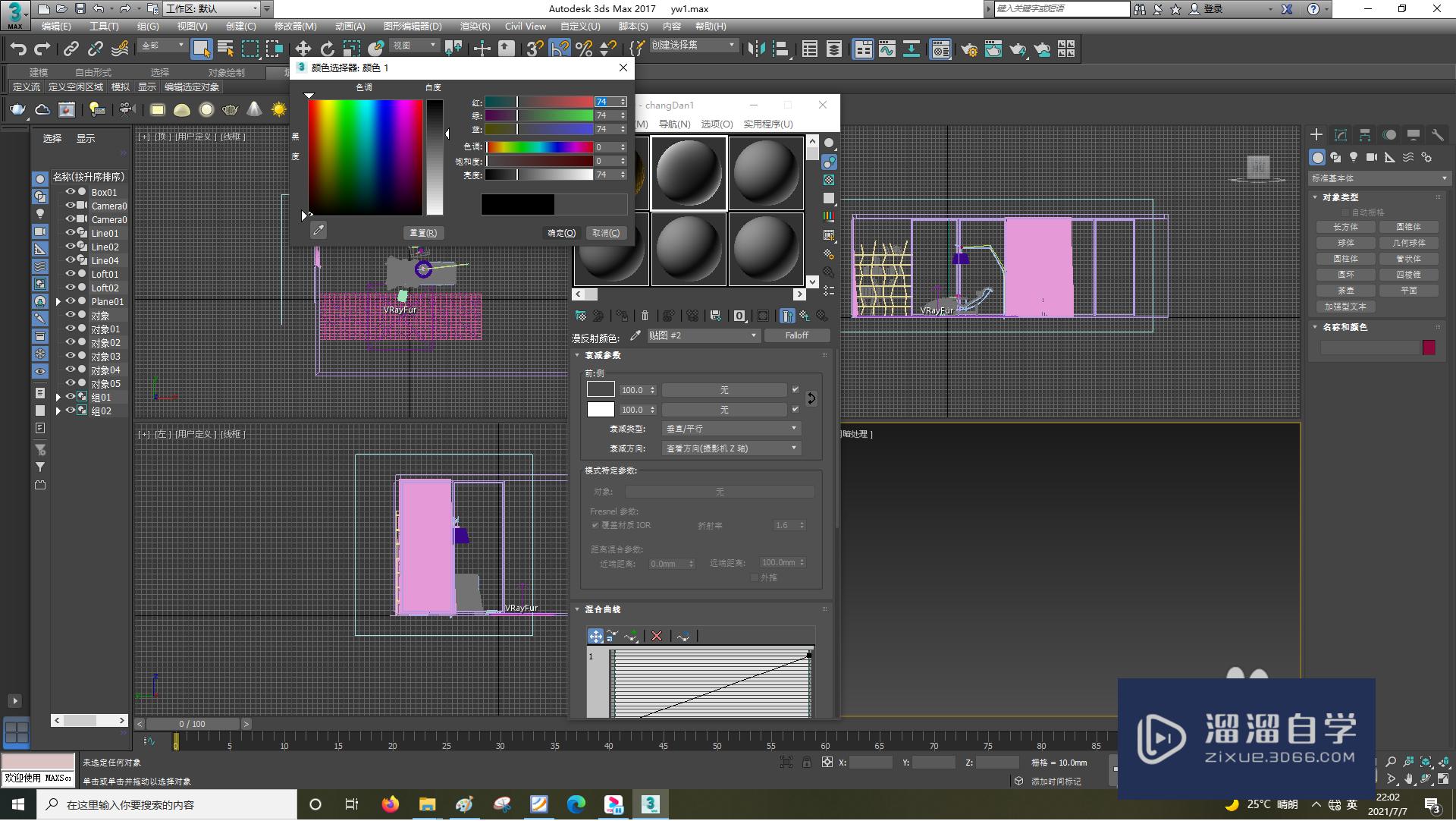
第5步
选择颜色2,
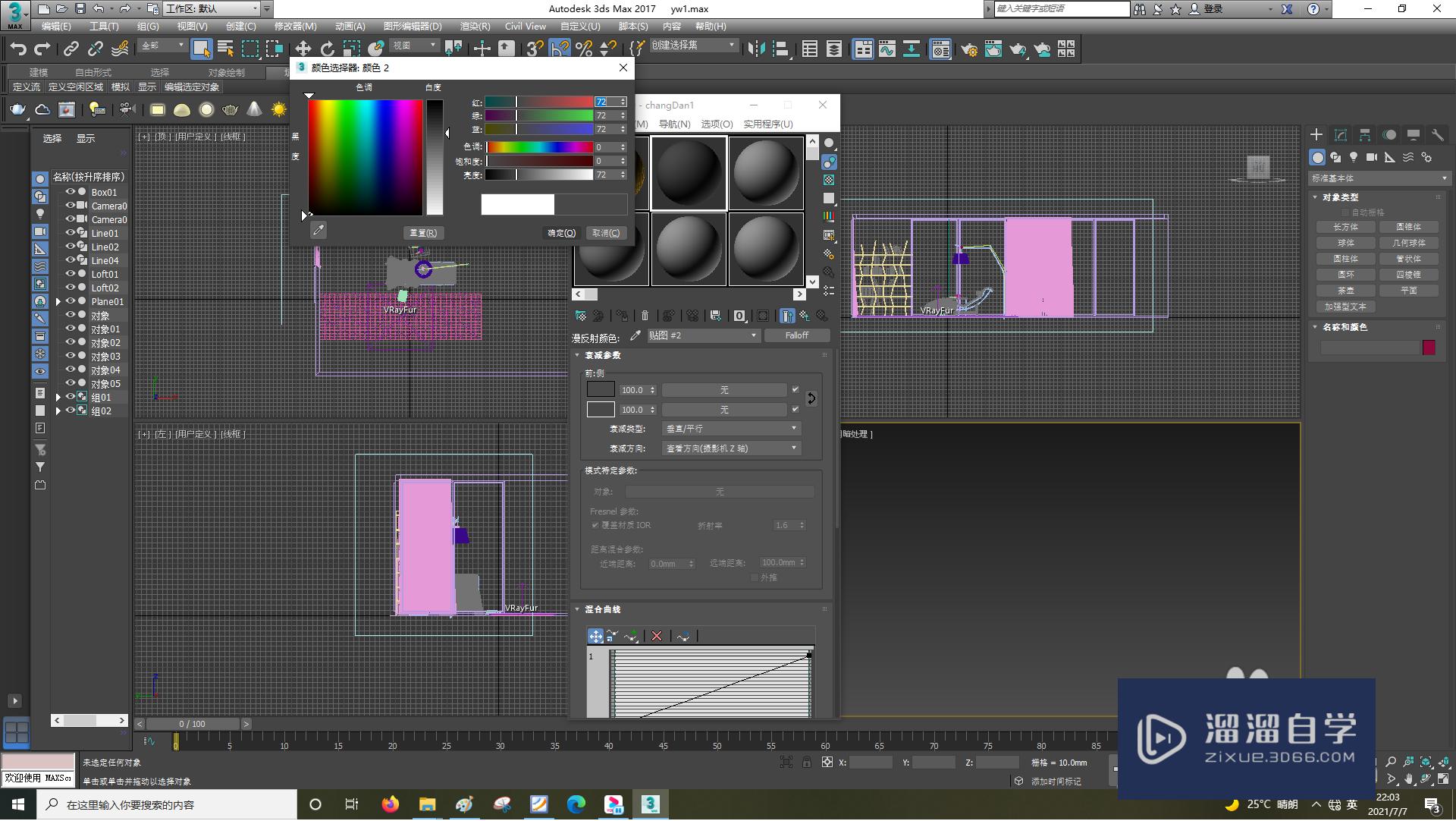
第6步
选择高光颜色,
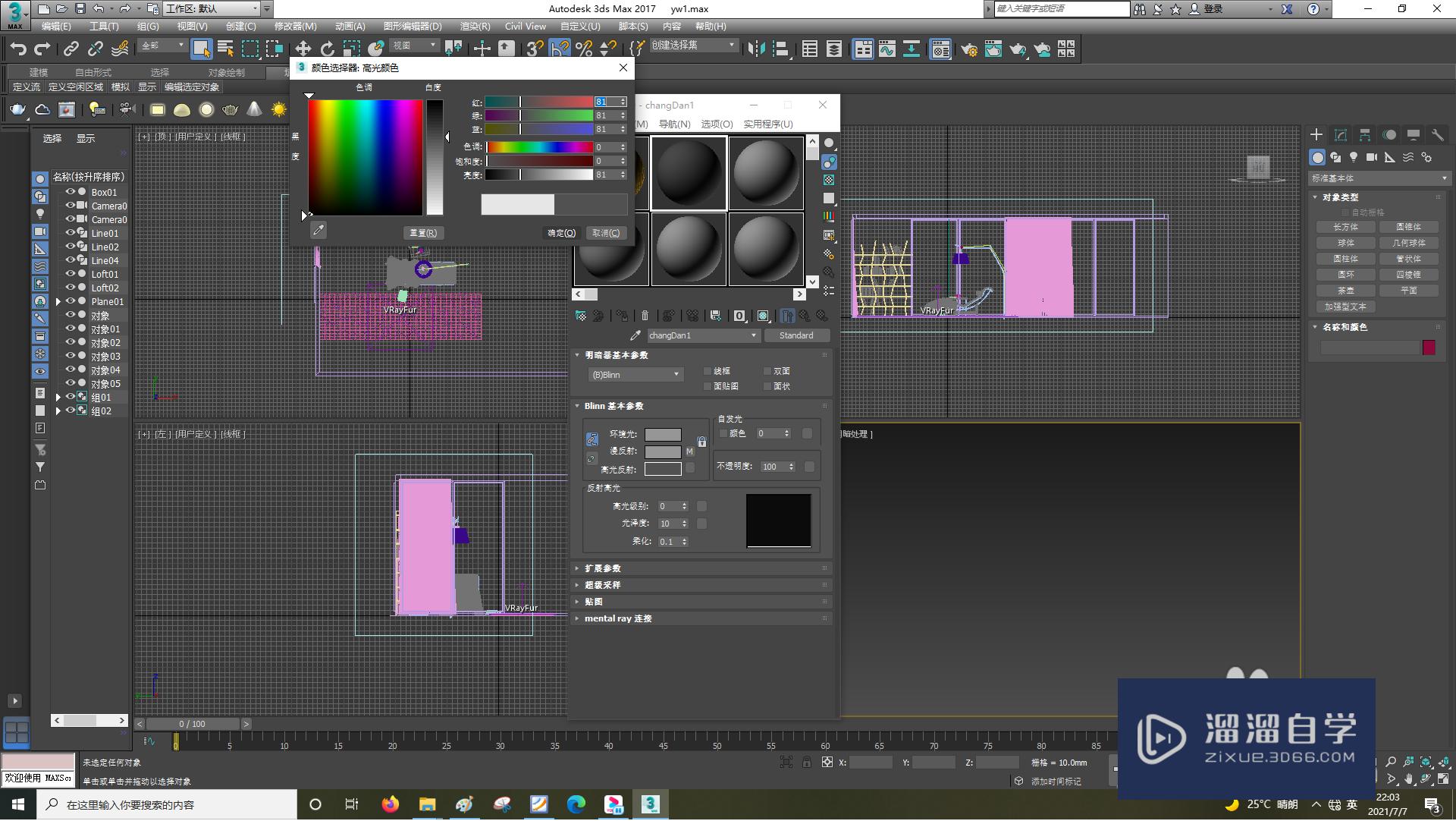
温馨提示
以上就是关于“3DMax怎么设置衰减?”全部内容了,小编已经全部分享给大家了,还不会的小伙伴们可要用心学习哦!虽然刚开始接触3DSMax软件的时候会遇到很多不懂以及棘手的问题,但只要沉下心来先把基础打好,后续的学习过程就会顺利很多了。想要熟练的掌握现在赶紧打开自己的电脑进行实操吧!最后,希望以上的操作步骤对大家有所帮助。
相关文章
距结束 06 天 08 : 34 : 34
距结束 01 天 20 : 34 : 34
首页









